4 razones y soluciones fundamentales para corregir el código de error 224002
¿Alguna vez has intentado ver un vídeo en línea y te has quedado atascado debido a código de error 224002? Bueno, puede ser realmente frustrante. Además, puede resultar complicado solucionarlo si no está familiarizado con el error. Pero no te preocupes. En esta publicación, lo ayudaremos a comprender de qué se trata este error y por qué aparece. Al mismo tiempo, te enseñaremos cómo solucionarlo utilizando las mejores soluciones. Continúe leyendo aquí mientras lo guiamos para que su experiencia de visualización de videos sea más fluida.
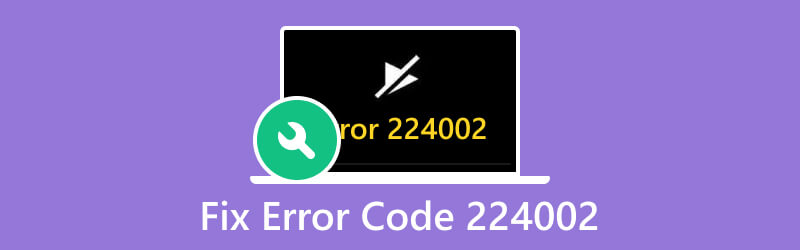
CONTENIDO DE PÁGINA
Parte 1. ¿Qué es el código de error 224002?
El código de error 224002 es un problema de reproducción de video que se encuentra con frecuencia. Se puede encontrar en una computadora, dispositivos Android o iOS. Por lo tanto, significa que hay un problema al cargar un archivo de vídeo y no puedes reproducirlo. Este problema ocurre comúnmente al intentar ver un video en un sitio web autohospedado. Finalmente, este error ocurre por las siguientes razones:
1. Archivo de vídeo corrupto
Una de las principales razones por las que aparece el código de error 224002 es por corrupción. Es posible que el archivo que estás intentando cargar y reproducir esté dañado. Suele ocurrir cuando hay una interrupción durante la carga o cuando se guardan incorrectamente los archivos multimedia.
2. Problemas de conectividad de red
Otra causa es la conexión a Internet deficiente o inestable. El error puede ocurrir si la velocidad de la red es insuficiente para transmitir contenido multimedia sin problemas.
3. Configuración y extensiones del navegador
La incompatibilidad con la configuración o las extensiones del navegador es un culpable frecuente. A veces, estas configuraciones del navegador o extensiones agregadas pueden interferir con la reproducción del video. Y esto puede provocar un mal funcionamiento del vídeo.
4. Navegador o aplicación obsoletos
El uso de un navegador o una aplicación desactualizados para acceder a contenido multimedia puede provocar algunos errores. Por lo tanto, puede incluir el código de error 224002. Actualizar el navegador a la última versión a menudo puede resolver problemas de compatibilidad.
Parte 2. La mejor manera de reparar el vídeo del código de error 224002
Para lidiar con archivos de video corruptos, considere usar Vidmore Video Fix. Como se mencionó, pueden aparecer códigos de error como 224002 debido a que los archivos están corruptos o dañados. En algunos casos, tener la herramienta adecuada es vital. Con ese, Corrección de vídeo de Vidmore es uno de los mejores ejemplos. Es un software que le permite reparar videos corruptos, rotos, no reproducibles y más. Aparte de eso, te permite reparar vídeos en cualquier dispositivo en el que estén almacenados. Estos dispositivos incluyen videocámaras, dispositivos móviles, etc. Además, pueden reparar vídeos desde tarjetas SD, discos duros USB, USB y otros dispositivos de memoria. Además, esta herramienta ofrece un proceso rápido con una alta tasa de éxito en la reparación de videos. Ahora, comienza a arreglar tus archivos multimedia con el código de error 224002 siguiendo esta guía:
Paso 1. Descargar Corrección de vídeo de Vidmore en su computadora Mac o Windows. Después de eso, use la guía para instalar la herramienta.
Paso 2. Ahora, en el panel izquierdo de la interfaz, haga clic en el botón más para agregar el archivo de video dañado. Luego, haga clic en el botón más en la parte derecha para agregar un archivo de muestra. La muestra será utilizada por la herramienta como referencia. Haga clic en el Reparar botón.
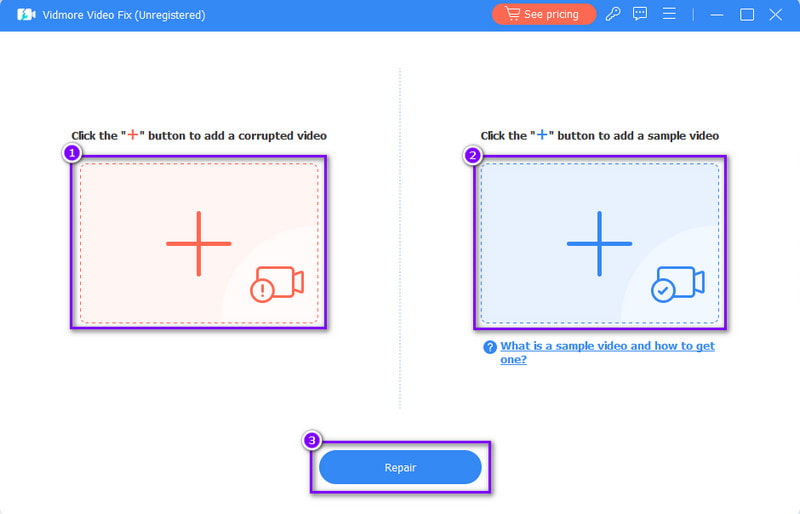
Paso 3. Cuando finaliza el procedimiento, tiene la opción de guardar directamente el vídeo o obtener una vista previa primero.
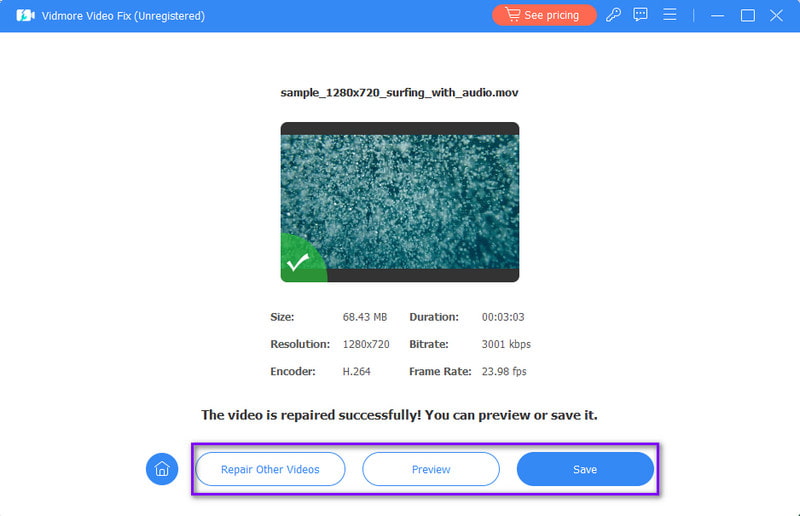
Parte 3. Cómo reparar el código de error 224002
Solución 1. Deshabilitar/eliminar la extensión del navegador
Si la extensión de su navegador es lo que provoca que aparezca el error, podrá saberlo deshabilitándolo o eliminándolo. A veces, estas extensiones del navegador pueden interferir con la reproducción fluida de videos. Por tanto, se produce el error. Para resolver el problema, estos son los pasos a seguir:
Paso 1. Para empezar, inicie el navegador Google Chrome en su computadora. En la esquina superior derecha, haga clic en el menú de tres puntos y elija la opción Extensiones.
Paso 2. En el siguiente menú, haga clic en la opción Administrar extensiones. Desde allí, verás todas las extensiones que estás usando en tu navegador.
Paso 3. Ahora, puede hacer clic en Eliminar o desactivar el interruptor que ve al lado de la extensión. Finalmente, verifica si el video que deseas ver se está reproduciendo.
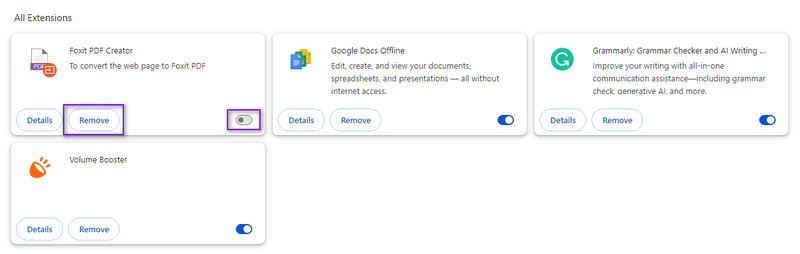
Solución 2. Actualizar el navegador
Otro método eficaz para corregir el código de error 224002 es actualizar su navegador. Asegúrese de actualizar su navegador a la última versión para que no le falten actualizaciones esenciales. No sólo eso, sino también la compatibilidad con formatos de vídeo más nuevos. Para actualizar su navegador, siga la guía a continuación:
Paso 1. Abre tu Google Chrome en tu computadora. Desde la esquina superior derecha, haga clic en el botón de tres puntos para ver el menú.
Paso 2. Luego, elija la opción Ayuda y haga clic en Acerca de Google Chrome en el menú desplegable. Luego buscará las actualizaciones disponibles.
Paso 3. Si hay una actualización disponible, el navegador la descargará automáticamente. Después de la actualización, vuelva a abrir el navegador y reproduzca el video que desee.
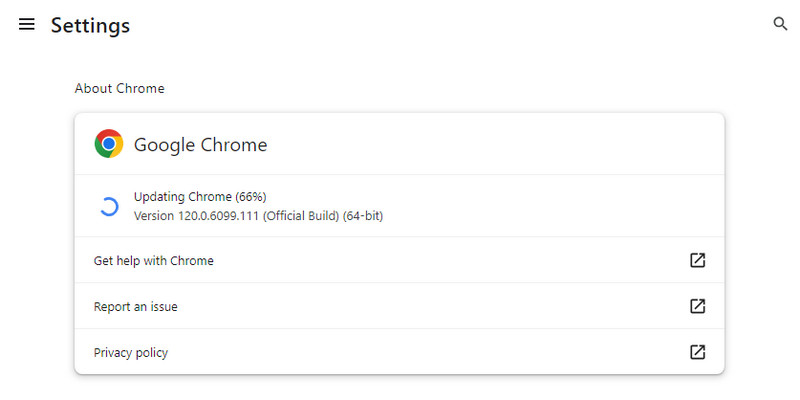
Solución 3. Restablecer la configuración del navegador
Si el problema persiste incluso después de actualizarlo, restablezca la configuración de su navegador. Cuando restablezca esto, eliminará cualquier configuración problemática o conflictiva que cause el error. Para restablecerlo, aquí se explica cómo:
Paso 1. Comience iniciando Google Chrome en su PC. Luego, haga clic en el menú de tres puntos en la parte superior derecha. En el menú desplegable, presione la opción Configuración.
Paso 2. En el menú de la izquierda, haga clic en la opción Restablecer configuración. Ahora, elija la opción Restaurar la configuración a su valor predeterminado original.
Paso 3. Cuando se le solicite, confirme haciendo clic en el botón Restablecer configuración. Finalmente, reinicie su navegador y reproduzca el video que desee.
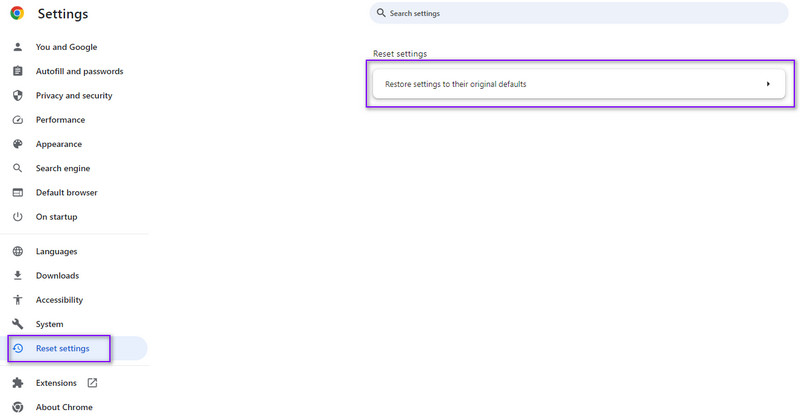
Parte 4. Preguntas frecuentes sobre la reparación del código de error 224002
¿Qué es el código de error 224002 de Internet Archive?
El código de error 224002 en Internet Archive suele aparecer cuando hay un problema con el acceso a contenido multimedia, como vídeos. Puede deberse a problemas con la configuración o las extensiones del navegador. Además, podría deberse a la conectividad a Internet.
¿Qué es el código de error 224002 en Go Noodle?
En Go Noodle, el código de error 224002 indica un problema con la reproducción de video. Probablemente se deba a problemas como la configuración del navegador, las extensiones o problemas de conectividad de red. Solucionar problemas de estas áreas puede ayudar a resolver el error.
¿Cuál es el código de error 224002 en el televisor Samsung?
El código de error 224002 en el televisor Samsung sugiere una dificultad para transmitir contenido multimedia. Esto podría deberse a problemas como una mala conexión a Internet o problemas con el servicio de transmisión. Verificar la conexión de red y solucionar problemas de configuración del servicio de transmisión puede resolver el error.
Conclusión
Al final, has aprendido cómo puedes arreglar código de error 224002 utilizando las formas sencillas mencionadas. Además, ahora puedes ver los archivos de vídeo que desees como quieras. Además, si encuentra otro archivo de vídeo corrupto, ahora sabe que Corrección de vídeo de Vidmore puede ayudarte a repararlo. No importa qué tan dañados estén sus archivos, el software puede repararlos con una alta tasa de éxito. ¡Pruébalo para aprender más sobre sus capacidades!


